相信我们在使用电脑的过程中都或多或少的出过各种问题,而电脑的硬件损坏机率很小,有时候只需重装一下系统就可以了,重装系统的方式有好多种,有硬盘安装,光盘安装,还有我们今天要说的U盘安装等,其中硬盘安装主要是在电脑可以正常使用的情况下进行的,比如电脑运行缓慢各种卡,这个时候可以下载个硬盘安装器来重做系统,但是如果电脑开不了机,在排除硬件损坏的情况下,我们就需要用到U盘或者光盘了,现如今组装电脑时有很多都不选择安装光驱了,所以光盘用的很少了,这时候就需要用到U盘了,由于方便快捷,深受装机人员的喜爱。用U盘做启动盘的方法很简单,今天就给大家分享一下U盘启动盘的制作方法,保证一看就会。
启动盘制作步骤
1,首先在电脑上下载一个启动盘制作软件,软件有很多,有大白菜,老毛桃等等,下面以大白菜做为例子说明一下,具体的下载安装步骤就不用说了吧,安装完成之后打开界面如下。
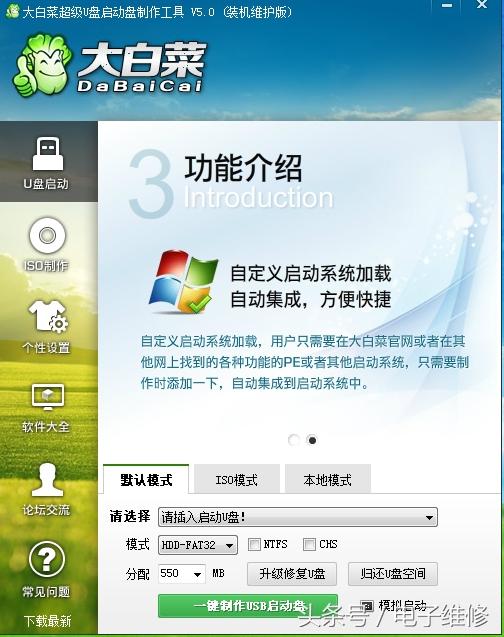
2,插入需要制作的U盘,由于现在的系统越做越大,建议使用8G或以上的U盘,界面如下,此时插入的U盘会自动识别显示在界面中,选择默认模式,然后选择HDD-FAT32模式,此模式为模拟硬盘,兼容性比较好,后面在NTFS方框内打勾,其余默认,再点击一键制作按钮就可以了。
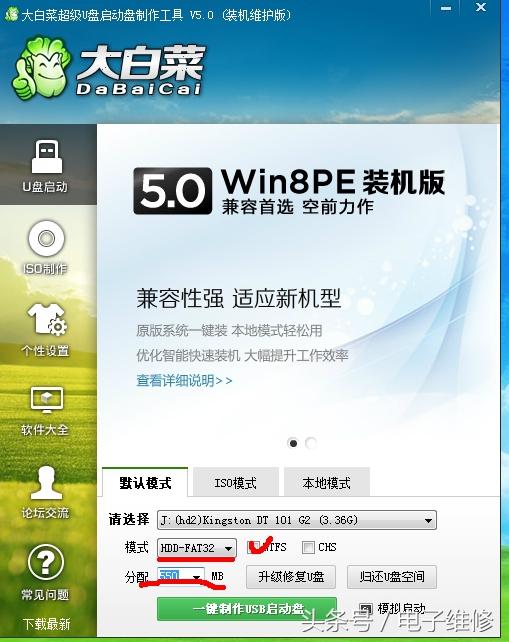
3,制作启动盘应该首先将U盘中的文件备份,因为制作过程中会格式化清空U盘内的所有数据,此时也会出现提示,如果已经备份,请选择确定继续。
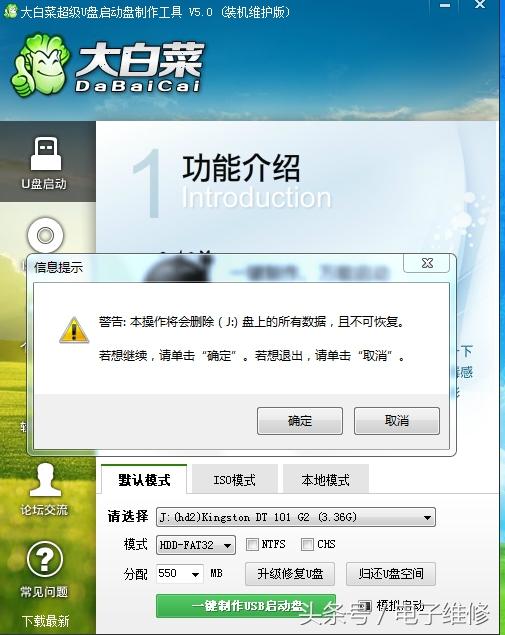
4,等待片刻,启动盘就会做好了,此时界面会显示是否需要模拟测试,点击是会进入下面这样的界面,说明制作成功。
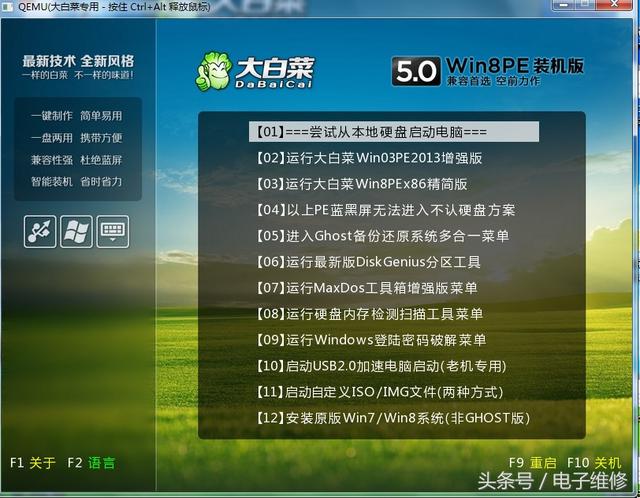
看一下这个启动盘的工具还是挺多的,到这一步已经完成了启动盘的制作,如果想要重装系统,这时你就可以关机重启进入BIOS设置了,一般在开机时按DELET键进入,也有的是按F2键,或ESC键来进入,具体进入方式需要根据机型来定,下面以本机为例,说明一下。按DELETE键进入BIOS之后,再点击“Advanced BIOS Features”后点击回车键。
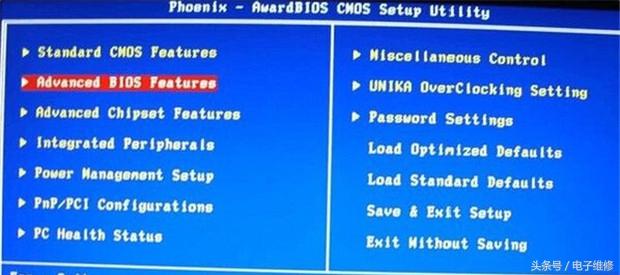
进入以下界面,选择“Hard Disk Boot Priority”后点击回车键,进入设置。
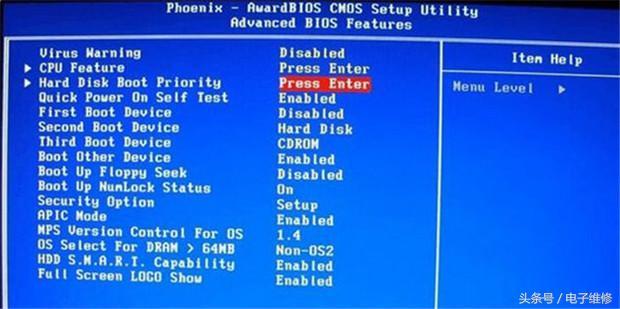
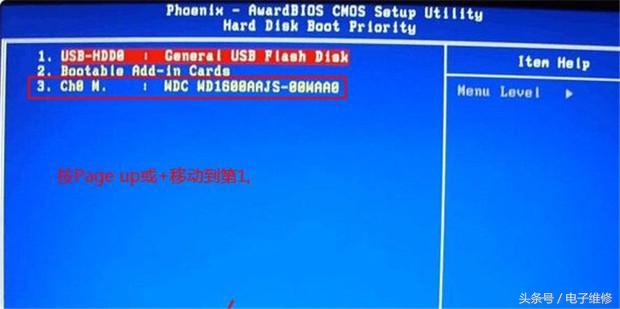
按Page UP将USB-HDD移动到第一项的位置,,最后按F10保存就可以了。最后重启电脑,就自动进入U盘启动模式了,剩下的按说明操作即可了。




![RedHat服务器上[Errno 5] OSError: [Errno 2]的解决方法](https://img.pc-daily.com/uploads/allimg/4752/11135115c-0-lp.png)

